via自定义键盘的使用
上一篇:colemak键盘布局
via是什么
via是一个程序,可以自定义键盘键位
via的官网:https://www.caniusevia.com/
via的下载地址:https://github.com/the-via/releases/releases/tag/v1.3.1
为什么要用via
有人送了我一个键盘,是一个机械键盘。
里面的每一个键位都必须通过软件设置以后,才能够使用。

如何使用via
第一步
下载并运行via软件
第二步
插上你的键盘线,点击key tester
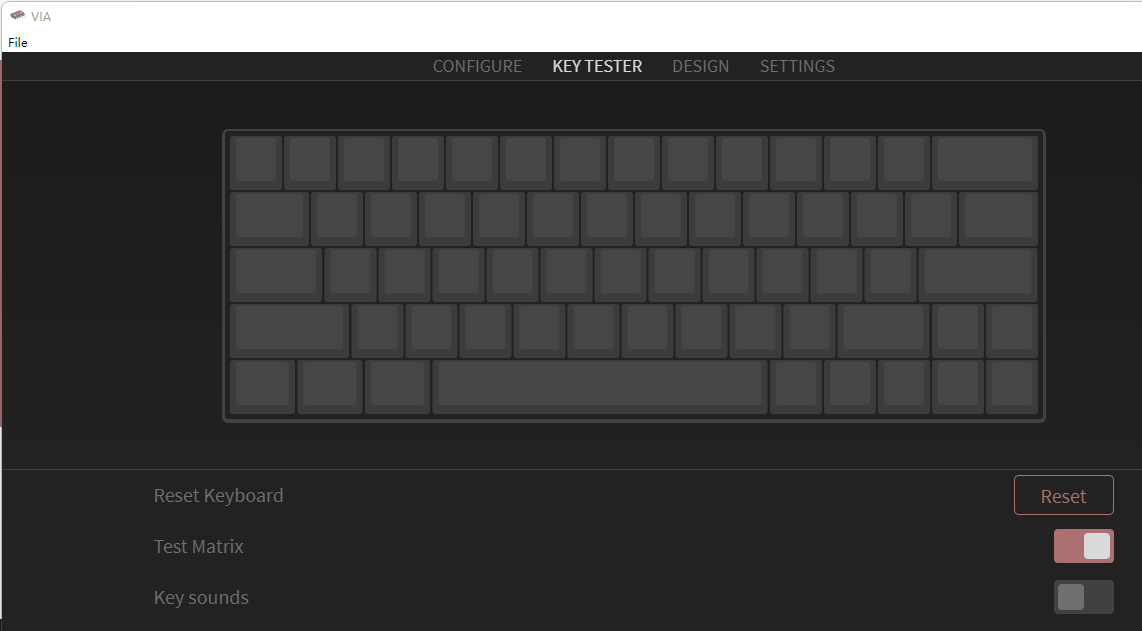
如果你的键盘开启test matrix,里面全都是灰色的,说明键盘能够检测到。如果有粉色的灰色,说明键位失灵,找卖家维修吧。
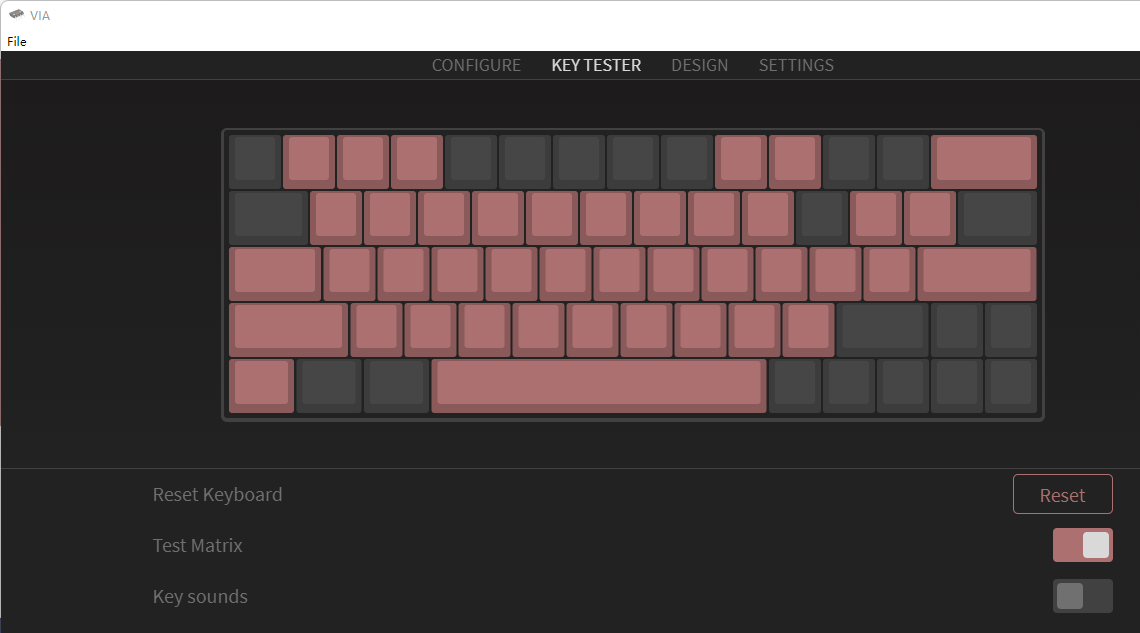
如果你的键盘能够按亮,成为红色的,说明这个键位能够接收到输入信号(能够正常使用)。如果不能,那么拔下上一张图白色的那个东西(键轴),里面的铜脚(有两个脚)可能被压弯了,没成功插入键盘插槽里。
第三步
设置键位,你可以定制任意的键位。以下是我熟悉的colemak键位
可以点击图片里的键位,然后单独设置。也可以点击“save + load”导入json格式的默认键位。
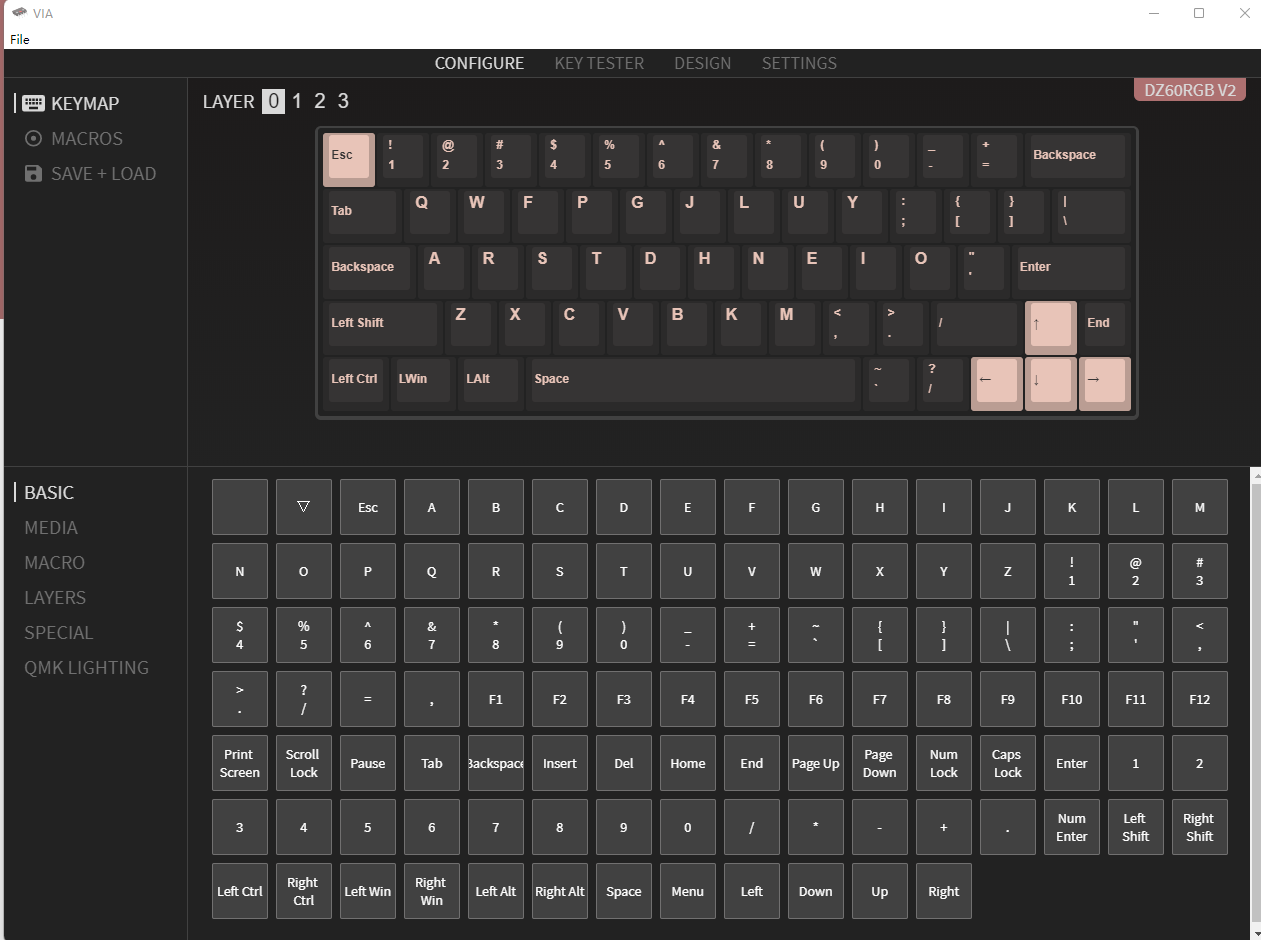
第四步
layer 键盘的第二层
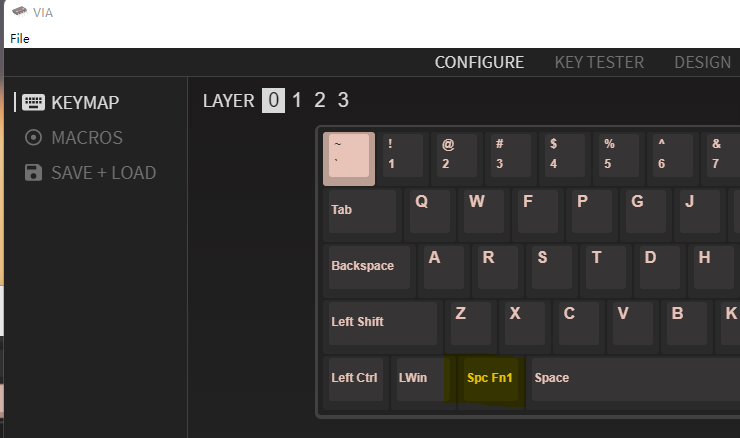
首先设置一个键位为spc fn1,然后选择layer 1
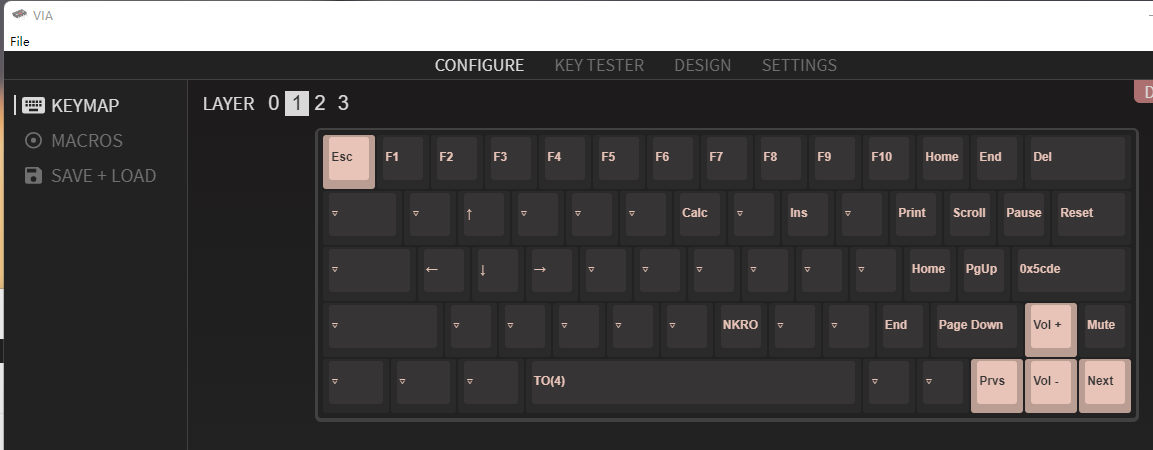
只要按住你设置的spc fn1,然后按任意键,就会变成上图这样的键盘布局
比如说按住spc fn1 + 数字1键,那么就会变成F1键,以此类推。
第五步
https://github.com/qmk/qmk_firmware/blob/master/docs/feature_rgblight.md
http://www.pckbd.com/pckbd-via-config/
调整灯光
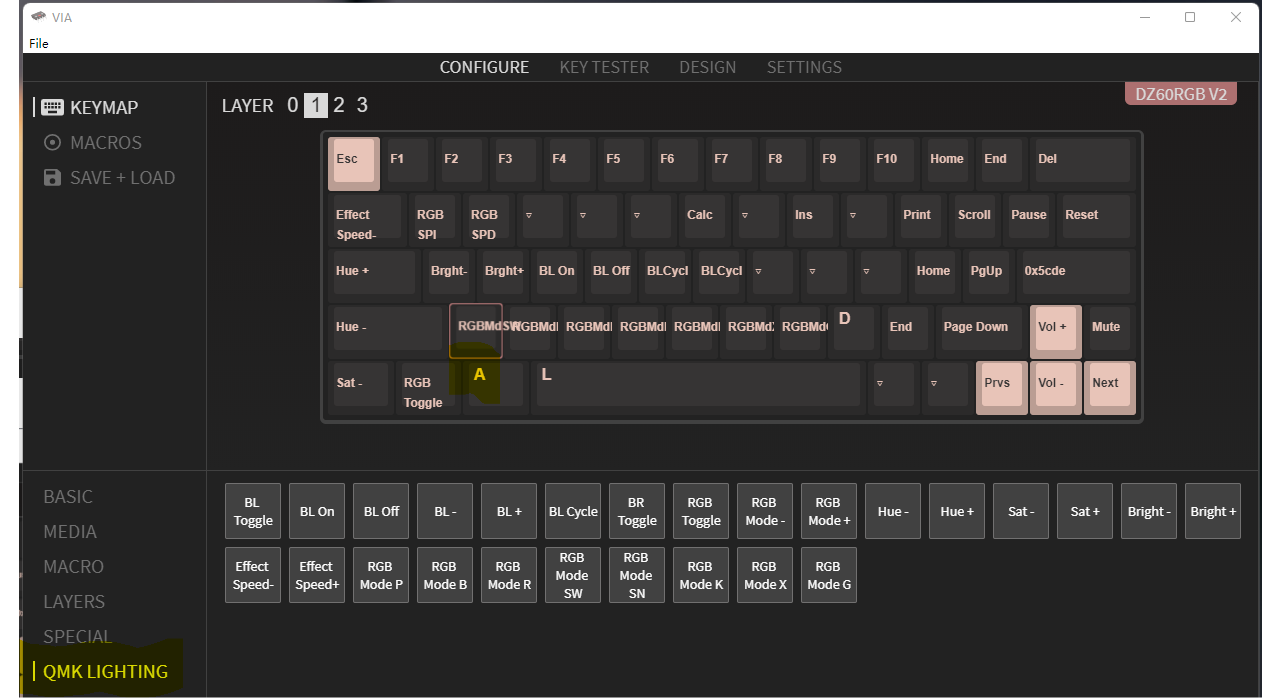
RGB Toggle = 灯光开关
RGB mode P = 灯光常亮
RGB mode B = 灯光一闪一闪,呼吸动画模式
RGB mode R =rainbow 彩虹模式,五颜六色各种颜色都有
RGB mode SW = 灯光绕着中央旋转,漩涡动画模式
RGB mode SN = 蛇动画模式
bright- 亮度减少
bright+ 亮度增加
Hue+、Hue- 在灯光模式为灯光常亮的时候,调整灯光颜色
sat+ 调整灯光变深
sat- 调整灯光变浅
RGB SPI 灯光为闪烁模式的时候,调整闪烁的频率或者速度变得更快
RGB SPD 灯光为闪烁模式的时候,调整闪烁的频率或者速度变得更慢
RGB Mode- \ RGB Mode+ 调整灯光的闪烁模式
BL Toggle 背光灯开关
BR Toggle 背光灯呼吸灯开关
案例

灯常亮,颜色可以自定义

按一下就会闪现光

五颜六色的灯

底光是红色的,按一下是绿色

按一下,亮一排

按哪个键,这个键和周围的灯依次亮。不按不亮。可以调整按键周围辐射的光的长度。
总之可玩性很高,各种灯光组合超过上百种。
第六步
点击页面左上角菜单栏[MACROS],在下部输入框内编写您想要的组合键。
宏功能必须要用花括号括起来
ctrl + shift + s 快捷键截图
{KC_LGUI,KC_LSFT,KC_S}
ctrl + shift + del 快捷键打开任务管理器
{KC_LCTL,KC_LSFT,KC_ESC}
最后点击save+load将所有的键盘设置保存为whales_keyboard.json